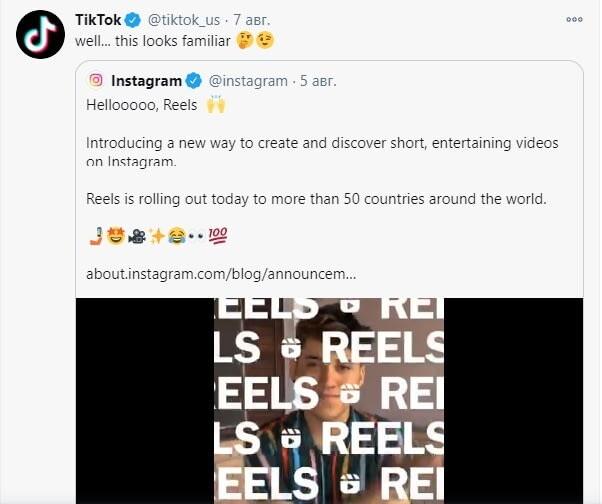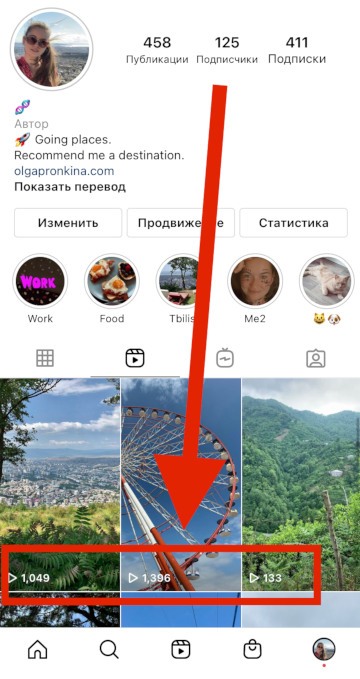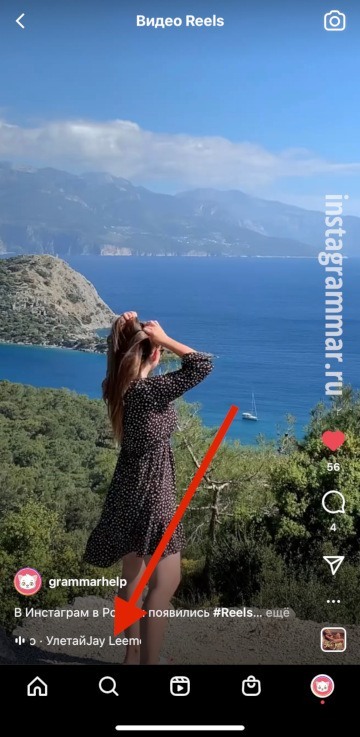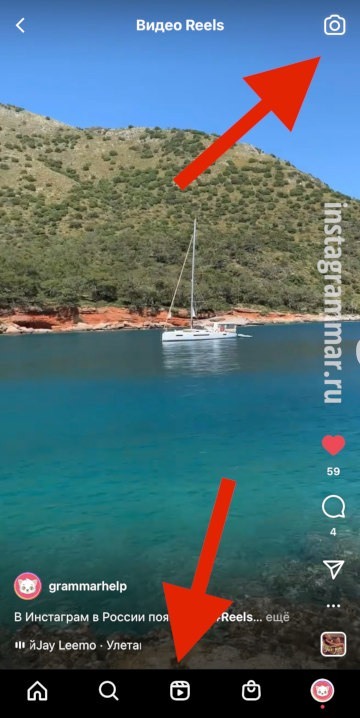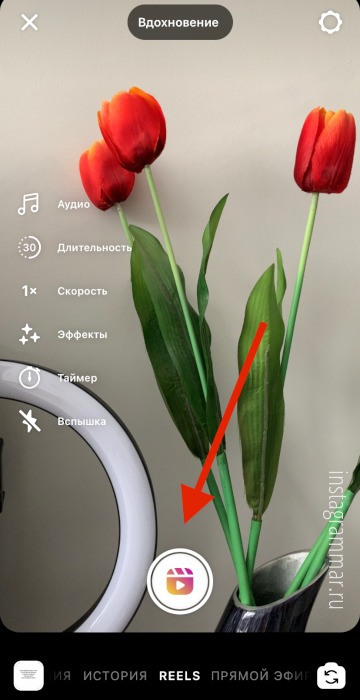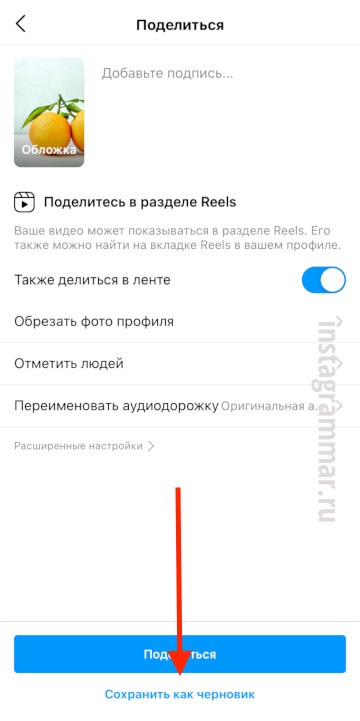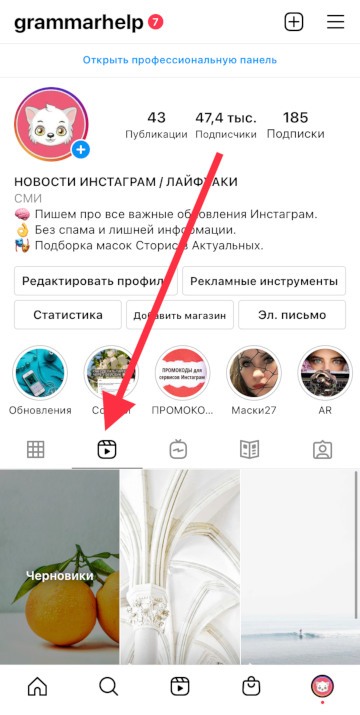Рилс инстаграм как сделать
Видео Рилс в Инстаграме: как сделать, снять и выложить
Как сделать Рилс в Инстаграм, интересует многих. Ведь формат Reels появился недавно, но успел обойти по популярности обычные сторис и видео. Мы сделали подробный гайд, как снять и выложить рилс. Вы узнаете, как выбрать их длительность, добавить музыку, сделать reels из нескольких видео и многое другое.
Что такое формат Reels (Рилс) в Инстаграм
Reels в Инстаграм – новый формат коротких видео, который появился совсем недавно, в августе 2020 года. Длина Reels – до 30 секунд. Сюда можно добавлять музыку прямо из библиотеки Инстаграм, накладывать маски (AR-эффекты) и фильтры. Чтобы посмотреть чужие рилс, нажмите кнопку в меню под хайлайтс Инстаграм.
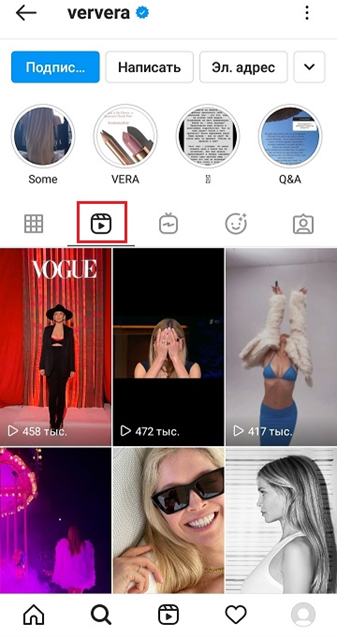
Согласитесь, такой формат что-то напоминает. Так же считают и владельцы Tik Tok. Вскоре после анонса Reels в официальном аккаунте Тик Ток появилась вот такая запись:
Похоже, Instagram всерьез настроен составить конкуренцию TikTok. И не просто так, ведь короткие видео сделали Тик Ток мегапопулярным. Будет полезен новый формат и для бизнеса – маркетинга в социальных сетях.
А обычному пользователю рилс тоже дают массу возможностей. Самое главное – с помощью вовлекающих коротких видео куда легче раскрутить свою страницу. Как это сделать, мы расскажем дальше.
Важно: Если у вас нет кнопки рилс в Инстаграм, не пугайтесь. Новый формат пока что доступен не для всех стран СНГ и для некоторых российских аккаунтов. Официально нет Reels в Беларуси, Казахстане, частично – в Украине. Чтоб кнопка появилась, попробуйте зарегить аккаунт через VPN и на номер другой страны. Или (на свой страх и риск, так как код закрытый) использовать прилку Instander – тот же Инстаграм, но со всеми возможностями.
Как сделать Рилс в Инстаграм
Снять reels в Инстаграм можно только с телефона. Сделать рилс с вебки на компьютере пока что не получится. И сейчас мы покажем, как это делается со смартфонов с разными ОС – iOS и Android.
Через телефон Андроид
Чтобы сделать reels с телефона на Андроиде, зайдите, как обычно, в приложение Инстаграм. Снять рилс можно тремя способами:
Но перед этим настройте камеру. Нажмите на кнопку «Добавить историю» и перейдите в настройки.
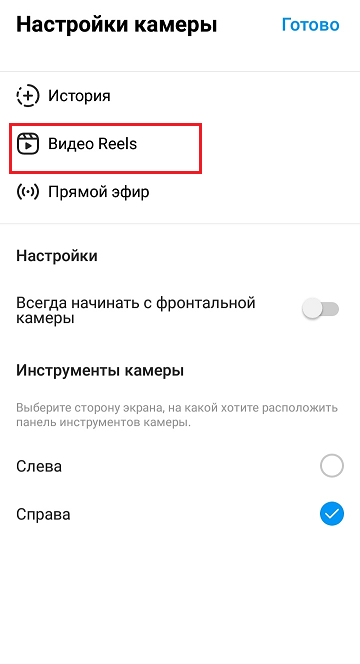
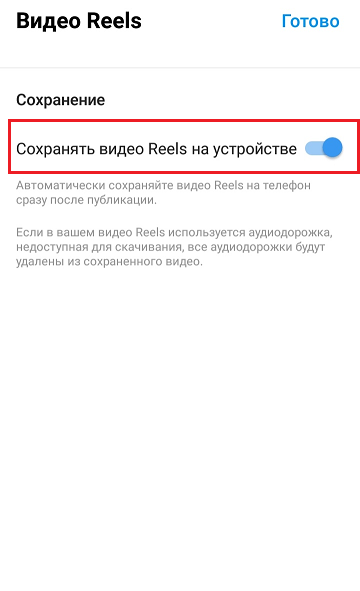
Как создавать Рилс в Инстаграм с айфона
Снимать рилс в Инстаграм на айфоне так же просто. Вы можете использовать кнопку со значком Reels в центре в нижнем меню. Или свайпать вправо открытую камеру для сториз, а потом выбрать формат рилс.
Разница между съемкой на Андроид и на устройства iOS только в том, что на iPhone есть кнопка «Предпросмотр». А на андроиде для предпросмотра reels нужно нажать стрелочку вправо.
Как монтировать Рилс
Смонтировать Рилс поможет встроенный редактор Инстаграм. Пробежимся по его функциям:
Сделать рилс из фотографий сразу же в Инстаграм не получится. Загрузка фото не поддерживается в формате Reels. Вы можете заранее сделать карусель (слайд-шоу) из фото, сохранить как видео. А потом кликнуть на значок плюса внизу страницы рилс и добавить нужный ролик.
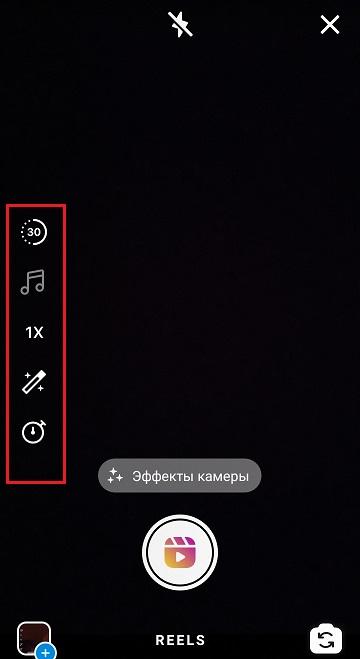
Зато можно сделать рилс из нескольких видео сразу. Для этого выберите такую длину ролика, чтобы нужные видео поместились. И загрузите один за другим ролики с телефона. Конечно, их нужно отснять заранее.
Кстати: Если недостаточно базовых функций редактора, сделать красивые рилс в Инстаграм вам помогут другие приложения. Это InShot, StoryLab, Canva, Crello. Об этих и других приложениях мы рассказали в статье о том, как сделать фон для сторис Инстаграм.
Как выложить Рилс в Инстаграм
Добавить рилс в Инстаграм довольно просто. После того, как вы закончите съемку, появится вот такое окно:
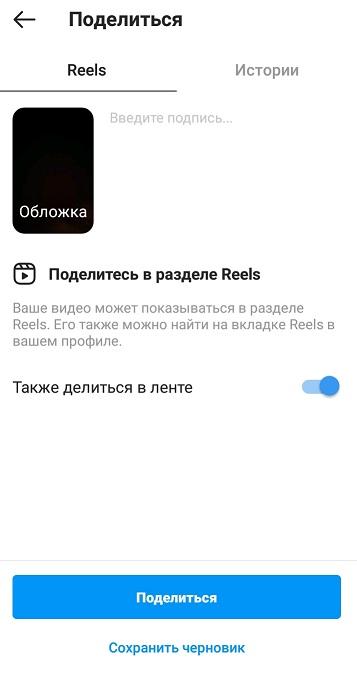
Для начала выберите, публиковать ролик сразу или сохранить в черновики. Черновики рилс находятся на вашей странице, но видите их только вы. Чтобы просмотреть черновик и отредактировать, кликните значок Reels на вашей странице.
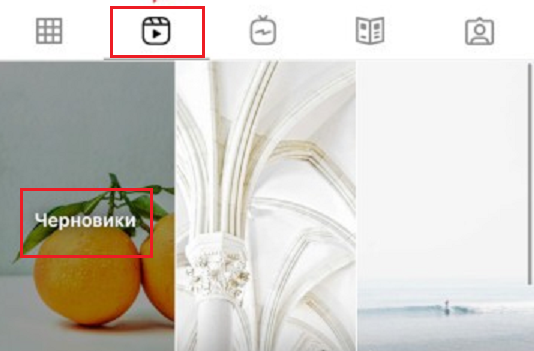
Если вы хотите выложить reels сразу, добавьте описание ролика. И красивую обложку – она должна привлекать внимание. И, наконец, нажмите «Поделиться», а потом «Далее». Готово! Вы только что опубликовали Reels.
Длительность Рилс в Инстаграм
Длина Рилс в Инстаграм – от 15 до 60 секунд. Сразу после появления формата их длительность была не более, чем 15 секунд. Примерно через месяц Instagram увеличил продолжительность вдвое – до 30 секунд. А в июле 2021 года стало можно снимать ролики до 60 секунд. Выберите, сколько секунд будет идти рилс, в правом меню прямо в режиме съемки.
Но посмотрите на опыт тиктокеров. Самые трендовые и вовлекающие ролики длятся не более 15-20 секунд. Поэтому растягивать видео на минуту стоит, только если это действительно оправдано. А еще лучше – разделить контент на несколько коротких видео и постепенно загружать продолжения. Это поможет получить новых подписчиков и удержать внимание аудитории.
Как продвигать Рилс видео
Продвигать reels гораздо проще чем обычные записи или сториз. И не нужны такие способы раскрутки, как, например, реклама сторис через Фейсбук. Дело в том, что рилс показываются в ленте Инстаграм не с учетом подписок, а с учетом реальных интересов пользователя. Алгоритмы оценивают, какие записи и видео пользователь смотрит, а откуда уходит, не задержавшись. Кроме того, в Reels алгоритм Инсты оценивает:
Так что ваши рилс могут увидеть совершенно случайные люди. И если вы сможете их заинтересовать – вы получите новых подписчиков. Но не забудьте сделать аккаунт открытым. Только тогда Reels попадут в общую ленту Инстаграм и в рекомендации.
Важно: Не выкладывайте чужие ролики, тем более – с чужими водяными знаками. Это нарушение правил площадки, и за это можно вполне схлопотать теневой бан. Копипасту алгоритмы Инстаграм распознают довольно быстро.
Как увеличить просмотры Рилс
Вот несколько советов, которые помогут вам поднять просмотры Рилс в Instagram:
А самое главное, видео должны быть интересными вашей аудитории. Вспомните Тик Ток: там популярны легкие развлекательные ролики. На них хочется залипать, ставить лайки, комментить. Снимайте такие же Рилс: интересные вашей ЦА. Почитайте, как делать вовлекающие посты и сторис Инстаграм и как продвинуть в Инстаграм историю — эти советы работают и для Reels.
Как добавить музыку в Reels
Снять рилс в Инстаграм под музыку можно сразу же, нажав значок ноты в правом меню. Откроется выбор аудио – трендовых треков и персональных рекомендаций. Есть и поиск нужного трека.
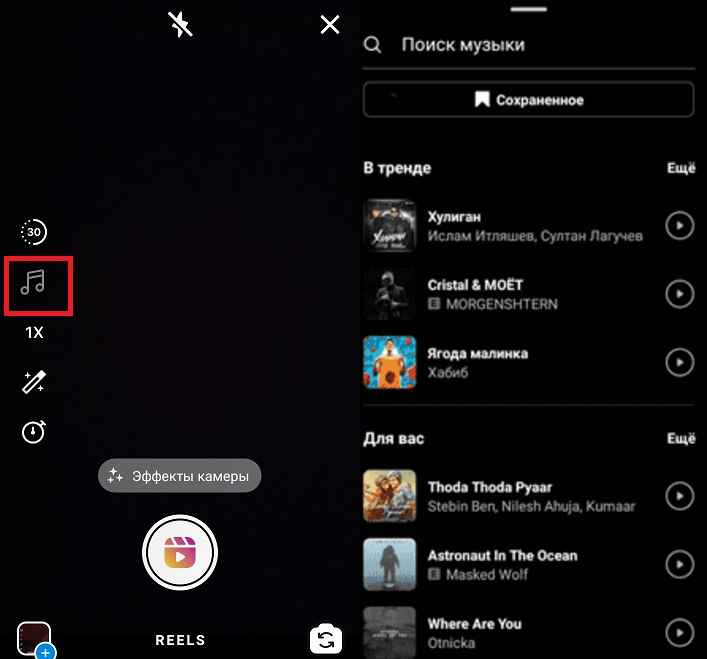
Выберите музыку, а потом – нужный фрагмент, зажав, а потом передвигая по аудиодорожке ползунок.
Еще один способ добавить аудио в рилс – нажать на стикеры и найти стикер «Музыка». И потом тоже выбрать нужную запись.
Обратите внимание: И стикер «Музыка», и библиотека аудио доступны не во всех странах, из-за соглашений об авторском праве. Кстати, поэтому же в некоторых странах СНГ нельзя снимать Reels. А еще в личных аккаунтах Инсты выбор музыки больше, чем на бизнес-страницах.
Добавить свою музыку в рилс Инстаграм, если её нет в библиотеке, к сожалению, не получится. Но её можно включить фоном – так, чтобы трек было хорошо слышно при записи. Или записать видео заранее и добавить музыку через сторонний редактор.
Как рилс добавить в историю Инстаграма
Проще всего Reels добавить в сторис через галерею устройства. Для этого:
Другой вариант – снять ролик через камеру для Reels, сохранить его на телефоне. А потом просто нажать «Поделиться» или «Отправить», и выбрать «Stories».
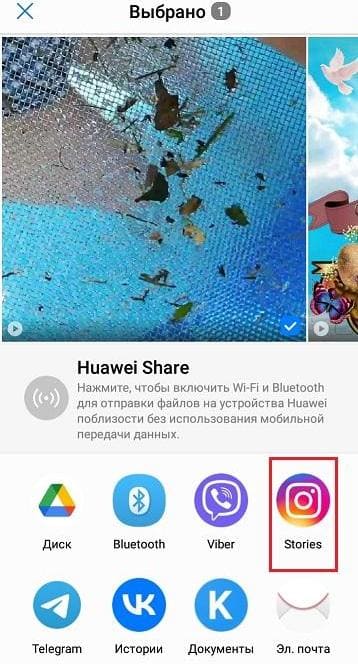
Чтобы добавить чужие Reels в свою историю, их нужно сначала скачать. В самом Инстаграме нет функции такого скачивания. Так что придется пользоваться сторонними приложениями – например, Reels Downloader для Андроида или айфона. А потом просто добавьте ролик в сторис по той же схеме, что и для своих рилс.
Видно ли, кто смотрел Рилс в Инстаграм
Сразу отвечаем: увидеть ники тех, кто смотрел ваши reels, не получится. Для рилс показывается только обычная, базовая статистика Инстаграм. Она зависит от типа вашего аккаунта:
Чтобы посмотреть статистику, на личном аккаунте нажмите на значок Reels над вашими постами. Появятся опубликованные ролики. И прямо на них будет показано число просмотров.

На бизнес-аккаунте Инстаграм найдите три точки в правом меню рилс. Кликните и выберите «Статистика». Вы будете видеть число охваченных аккаунтов, взаимодействия, количество сохранений.
Посмотреть статистику по Reels можно и другим способом. Откройте общую статистику страницы, выберите «Контент, который вы опубликовали» и перейдите к Рилс. Чтобы было удобнее, выберите нужный период времени.
Работает ли накрутка просмотров для Рилс?
Накручивать просмотры Reels и вообще постов запрещено правилами Instagram. Но, тем не менее, накрутить просмотры можно. И на первых этапах продвижения страницы – иногда даже нужно. Накрутку просмотров рилс предлагают сервисы продвижения в соцсетях. Вот несколько самых популярных:
Важно: Мы советуем не злоупотреблять накруткой. Если заказать сразу много просмотров в быстром темпе, Инстаграм быстро распознает это. И параллельно накручивайте лайки и сохранения. Так как просмотры без взаимодействий выглядят неестественно и подозрительно.
Накрутка Рилс в Инстаграм работает только на первых этапах продвижения аккаунта. Реальных подписчиков, к сожалению, вы так не получите. Масслайкинг, массфолловинг и органическая раскрутка вместе работают куда эффективнее.
Как снимать рилс видео: 5 идей
Вот несколько идей для Reels в Инстаграм. Некоторые хорошо зарекомендовали себя в Тик Токе. И есть все основания считать, что в Инсте они тоже отлично зайдут.
Это далеко не полный список идей для создания рилс. В этих видео можно делать анонс розыгрышей, играть с подписчиками, просто показывать моменты из своей жизни. Все зависит только от вашей креативности.
Чем полезен формат Рилс для арбитража трафика
Для арбитража трафика Reels в Инстаграм дает новые возможности. Во-первых, это еще один формат для продвижения офферов. Те, кто льет с Тик Тока, не понаслышке знают, что короткие видео могут дать море конверсий. Сам формат повышает вовлеченность. А лить с Reels можно на любые вертикали.
Во-вторых, недавно Instagram добавил возможность запускать рекламу в ленте Рилс. Она доступна для всех ГЕО. Формат почти ничем не отличается от привычных reels, кроме продолжительности. Для рекламных роликов она не больше 30 секунд. Аудитория сможет лайкать ролики, сохранять их себе, комментировать. Для арбитражников это приятная новость. Вы сможете повысить охваты и получить активную аудиторию.
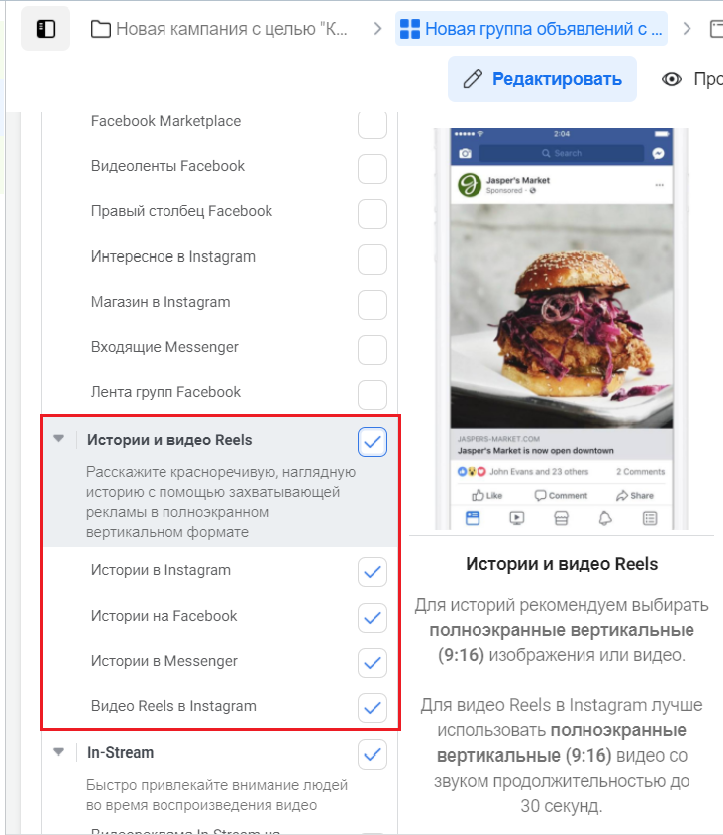
Ну и наконец, с помощью reels можно скорее раскрутить свою страницу Инстаграм. Даже если она создана специально под арбитраж трафика. Мы уже говорили, что приоритет отдается аккаунтам, где меньше подписчиков. Так что рилс в Instagram – еще один инструмент продвижения страницы.
Заключение
Формат Reels в Инстаграм – не просто заменитель Тик Тока и развлекательные видео. Его успешно можно использовать для маркетинга в соцсетях. И для арбитража трафика в том числе. А еще это незаменимый инструмент для раскрутки страницы. Надеемся, что наш гайд был вам полезен!
Инстаграм Reels — что это, как сделать и добавить видео?

Инстаграм Reels — что это? Рилс — это новый формат коротких видео, появившийся в прошлом году. Но в России Reels можно было сделать только через VPN. А с июля 2021 Рилс можно сделать и в России. Стикер Музыка для Сторис тоже теперь доступен без танцев с бубном.
В этой статье:
Самая крутая фишка видео Reels — алгоритм Инстаграм публикует их на вкладке «Рекомендованное» с акцентом на небольшие аккаунты.
То есть это возможность бесплатного продвижения. Например, на моем личном аккаунте со 125 подписчиков многие Инстаграм Reels дали охват > 1000 просмотров.
Попасть в Рекомендованное с обычными постами или Сторис сейчас очень тяжело из-за большой конкуренции. А новый формат Инстаграм Reels даст шанс попасть туда и привлечь новую аудиторию бесплатно.
В Аккаунте @grammarhelp мы всегда рассказываем о свежих обновлениях Инстаграм. Подписывайтесь!
Можно ли убрать Reels в Инстаграм? К сожалению, нет. Также, как например нельзя убрать Сторис. Это новая часть функционала.
Как посмотреть Инстаграм Reels
Зайдите в Инстаграм и нажмите третью кнопку в нижнем ряду (см скриншот). Раньше там был плюсик для создания нового поста. Теперб этот плюсик справа сверху.
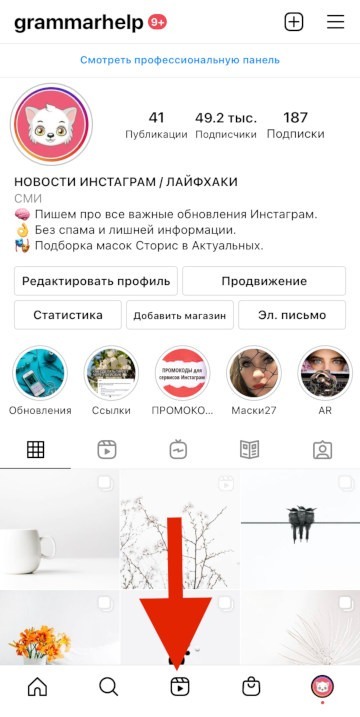
Прокручивайте снизу вверх (как обычную ленту Инстаграм или как ТикТок), чтобы увидеть еще больше видео Reels.
Нажмите на название аудио или хэштег в нижней части видео Reels, чтобы открыть страницу с другими видео Reels, снятых с этой же музыкой или хэштегом. В строке поиска в верхней части экрана можно выполнить поиск по хэштегам.
Как сделать и добавить Инстаграм Reels
Самый простой способ сделать Reels — кнопка внизу в центре или из камеры Сторис.
С помощью кнопки Reels:
Как сделать Reels из камеры Сторис:
Заходите в свою ленту, свайпаете слева направо. Открывается камера Сторис, прокручиваете внизу экрана до Reels.
Дальше нажимаете Круглую кнопку внизу в центре и снимаете видео. Можно наложить маску, музыку, менять скорость съемки. Подробнее смотрите на видео в начале статьи.
Слева на экране записи Reels будут кнопки:
Черновики Инстаграм Reels — как сделать и где они сохраняются?
Когда вы закончили монтировать Reels, то на последнем экране в самом низу будет «Сохранить как черновик».
Чтобы найти и опубликовать Инстаграм Reels из черновиков, снова зайдите в камеру для создания Reels. Слева снизу кнопка для загрузки фото и видео из галереи. Нажимаете ее и справа будет раздел «Черновики»
Также вы можете найти черновики Reels в своем аккаунте в разделе Reels
Тут же черновики Reels можно удалить. Нажмите на черновик, справа сверху «Выбрать». Снова нажмите на черновик и внизу — «Сбросить». Черновик Reels будет удален.
Как создавать и редактировать видео Instagram Reels: 10 советов
Мы собрали 10 советов, чтобы вы могли освоить базовые инструменты редактирования Instagram Reels и создавать интересный контент.
Используйте музыку в Reels
Добавление песен и музыки в Reels вам пригодится, если вы хотите создавать интересный и вовлекающий контент.
1. В разделе Reels справа нажмите иконку фотографии.
2. Нажмите значок музыкальной заметки слева, отметьте нужную песню. После выбора вы попадете обратно на экран записи
3. Для выбора фрагмента песни кликните на миниатюру обложки альбома в меню слева, выделите нужную часть песни.
4. Начните снимать видеоролик. Нажмите кнопку записи и музыка начнёт играть. Если вы отпустите кнопку записи, она остановится. Также можно создать аудиомикс (увеличить или уменьшить громкость), добавить стикеры, рисунки, текст.
5. Нажмите «Поделиться».
Добавляйте субтитры к видео
Добавление субтитров к вашему видеоконтенту поможет добавить больше контекста, сделает более понятным ваш пост.
1. В редакторе Reels найдите нужную вам песню и начните запись видео. Чтобы проверить, что записалось, нажмите на стрелку «назад». Там вы сможете что-то удалить из видео или обрезать его. Нажмите «Готово». Чтобы вернуться в режим редактирования нажмите «назад».
2 В правом верхнем углу нажмите Aa, так вы сможете добавить текст в видео.
Напишите ваше сообщение. Сверху вы найдете инструменты редактирования стиля текста. Внизу экрана можно выбрать шрифт. Если нажать «Готово», можно увидеть что получилось в итоге.
3. В левом углу снизу будет маленький значок вашего текста. С его помощью можно настроить, когда в видео будет появляться текст и сколько времени показываться.
4. Если вы уверены, что видео вас устраивает, нажмите «Поделиться».
В другой статье мы писали, как создавать нескучные фотографии.
Делайте видео из нескольких сцен
В Reels вы можете быстро создать мини-фильм — можно записать новые кадры или предварительно записанные.
1. В редакторе Reels выберите любые эффекты и музыку, сделайте запись видео.
2. Чтобы добавить еще одну сцену к вашей записи, повторите процесс. Если клип уже записан, выберите его в вашей фотопленке, выбрав в нем нужный сегмент. Нажмите «Добавить» в правом верхнем углу. Чтобы попасть в режим редактирования нажмите стрелку назад.
3. Если вы уверены, что видео вас устраивает, нажмите «Поделиться».
Записывайте видео Reels без помощи рук
Это можно сделать с помощью функции громкой связи позволяет вам запечатлеть момент с расстояния, превышающего расстояние вытянутой руки.
1. В редакторе Reels нажмите на секундомер и выберите продолжительность вашего видео (от 5,2 до 30 секунд).
2. Используйте функцию «Обратный отсчет» — от 3 до 10 секунд, установите таймер и нажмите кнопку записи.
3. После окончания записи, нажмите «назад» для редактирования.
4. Нажмите «Поделиться», если видео готово.
Выберите любимый фильтр Reels
В Instagram огромная библиотека фильтров и эффектов AR.
1. В редакторе Reels слева коснитесь значка смайлика. Фильтры можно выбрать внизу экрана.
2. Чтобы найти другие фильтры, прокрутите до конца вправо и нажмите «Обзор эффектов». Перед использованием вы можете его проверить — нажмите «Попробовать». Чтобы сохранить, коснитесь стрелки вниз (сохранить) и он добавится в ваш набор фильтров.
3. Для записи с фильтром, удерживайте значок фильтра во время записи.
4. После окончания записи, нажмите «назад» для редактирования.
5. Нажмите «Поделиться», если видео готово.
Воспользуйтесь инструментом «Выравнивание»
Он позволит вам добавить или удалить объект или человека между сценами, чтобы создать эффект появления/исчезновения.
1. В редакторе Reels выберите любые эффекты и музыку, сделайте запись видео.
2. С левой стороны появится значок — два наложенных квадрата. Нажмите их, и увидите полупрозрачную версию последнего изображения последней записи.
3. Добавьте в сцену нужный момент, другую одежду или друга. Совместите себя с этим полупрозрачным изображением и начните запись. Когда ваши два видео воспроизводятся одновременно, любые дополняющие элементы будут «волшебным» образом появляться в кадре.
4. Нажмите «Поделиться», если видео готово.
Создавайте таймлапс-видео
С помощью таймлапс-записи вы можете поместить больше в свои Reels.
1. В редакторе Reels коснитесь значка 1x слева и выберите скорость записи (ускоренную или замедленную). Музыка будет подстраиваться под скорость записи.
2. Нажмите «Поделиться», если видео готово.
Добавьте закадровый голос
Закадровый голос — хороший способ добавить повествование к набору клипов.
1. В редакторе Reels видео со всеми атрибутами, описанными ранее.
2. Нажмите микрофон сверху.
3. Нажмите точку на временной шкале видео, где должен быть закадровый голос и начните запись. Если в видео уже есть музыка, голос будет наложен поверх нее.
4. Нажмите «Поделиться», если видео готово или отредактируйте его.
Функция Remix
Instagram недавно добавил в Reels функцию Remix.
1. Найдите в «Обзор Reels» ролик, который вам нравится.
2. Коснитесь трех точек в правом нижнем углу.
3. Выберите Remix This Reel. Вы попадете в мастерскую Reels Maker, где в левой части экрана вы увидите оригинальную Reel. Запишите видео как обычно. Если хотите заменить оригинальный звук Reel, добавьте свою музыку.
4. На экране редактирования нажмите значок Mix Audio, чтобы настроить баланс звука и исходного клипа. Нажмите «Поделиться».
Эффект зеленого экрана
Поиграйте с выбранным фоном — видео или фото!
Вариант 1. Сделайте свайп вверх, чтобы просмотреть фотопленку: в левом верхнем углу нажмите «Зеленый экран». Затем выберите фон — видео или фото.
Вариант 2.
— В библиотеке фильтров найдите эффект камеры «Зеленый экран», нажмите «Попробовать» или добавьте его в свою камеру. Нажмите «Добавить медиа», чтобы выбрать его в качестве фона.
— Сожмите или увеличьте изображение на экране, чтобы стать больше или меньше на фоне.
— Удерживайте значок зеленого экрана для записи.
— Нажмите «Поделиться», если видео готово или отредактируйте его.
Как снять и выложить видео в Instagram Reels: полное руководство
Вслед за музыкой в сторис, Instagram запустил в России формат коротких видео — Reels. Это примерный аналог Тик-Ток, только на базе Инсты. Если у вас в приложении нет Рилс, попробуйте его обновить или переустановить.
Разбираемся, как работает Reels, как записать и выложить короткое видео, как добавить музыку и настроить обложку.
Рекомендуем: Click.ru – маркетплейс рекламных платформ:
Что такое Instagram Reels и как они работают
Instagram Reels — это короткие ролики длинной до 15, 30 или 60 секунд, со звуковым сопровождением.
Кнопка Reels на данный момент стала главной кнопкой в приложении. При нажатии на неё открывается лента коротких роликов, в которой видео подбирает алгоритм Инстаграм. Перемещаться между роликами можно свайпом вверх и вниз.
Также любому ролику можно поставить лайк, написать комментарий, сделать его репост в Директ или сторис.
Важно: Если в подписываетесь на человека в Reels, то вы будете видеть не только его короткие ролики, но и посты, а также сторис.
Кроме того, раздел Reels появится и в профиле пользователя, если опубликован хотя бы один короткий ролик.
Далее рассмотрим процесс создания Reels пошагово.
Как снять и выложить видео Reels в Instagram: пошаговая инструкция
Итак, чтобы сделать Instagram Reels следуйте подсказкам на видео:
или нашей текстовой инструкции.
Шаг 1. Откройте приложение на мобильном устройстве и на главной странице, или на странице профиля нажмите на плюс в правом верхнем углу. На появившейся плашке выберите «Видео Reels».
Шаг 2. Далее есть несколько вариантов создания ролика:
Для записи видео нажимаем кнопку посередине экрана и отпускаем. Для добавления готового видео или фото открываем галерею.
Важно: не перезаливайте ролики из Тик-Ток, особенно если на них есть водяной знак, такие видео будут пессимизироваться алгоритмом Инстаграм и получат меньший охват.
Шаг 3. Отдельно про создание видео с помощью камеры Reels. Тут есть множество опций.
3. 1. Аудио. Нажав на иконку в виде ноты, можно выбрать музыку, под которую вы будете снимать ролик.

Также после выбора музыки, нужно задать фрагмент трека, который будет использоваться в видео. Это можно сделать ниже на звуковой дорожке, просто зажимаем и перетаскиваем элемент по центру экрана.
В качестве подсказки, в центре экрана показываются слова песни.
3. 2. Длина Reels. Следующая иконка — цифра вписанная в круг. Нажимая на неё можно менять длину ролика: 15, 30 или 60 секунд.
3. 4. Эффекты. Здесь можно выбрать и использовать любые маски и эффекты, как для сторис.
3. 5. Ретушь. Иконка в виде волшебной палочки — при включении этой опции видео будет сразу отретушировано.
3. 6. Таймер. Иконка в виде часов. Это опция на случай, если у вас нет личного оператора. Настраиваете время таймера — сколько вам нужно, чтобы отойти от телефона и приготовиться к записи. На экране будет вестись обратный отсчёт перед началом съёмки.
3. 7. Выравнивание. Иконка в виде двух квадратов. Эта функция необходима, если вы хотите сделать видео из нескольких видео. Самый наглядный пример это видео со сменой образа. Записываете первое видео, а затем, чтобы выравнять камеру и объекты в кадре, используете эту функцию.
С этим разобрались и будет считать, что ваше видео для Reels уже готово.
Шаг 4. На экране, где мы создавали ролика, справа снизу нажимаем «Предпросмотр».
Открывается предпросмотр нашего видео и появляется панель инструментов сверху. На ней мы можем поменять музыку — значок мелодии, добавить закадровый голос — значок микрофона.
Также, здесь можно сохранить ролик на устройство, добавить стикеры, рисунок или текст, как в хорошо всем знакомом редакторе сторис.
Если вы добавляете текст или стикер, то для него можно выбрать время появления. Для этого зажмите его, появится дополнительная панель, на которой нужно указать, в какое время должен появится элемент и нажмите «Прикрепить».
Шаг 5. В завершении жмём «Поделиться».
Открывается окно публикации. Здесь нужно сделать описание видео, настроить обложку и выбрать параметры публикации.
5.1. Описание. Максимальная длина 2108 символов. Можно использовать хэштеги, упоминания и эмодзи.
5.2. Обложка. Нажимаем на само видео рядом с описанием. Открывается окно выбора обложки. В качестве обложки можно выбрать любой кадр из видео, либо загрузить картинку из галереи. Обложку лучше подготовить заранее и делать всё в едином стиле.
5.3. Параметры публикации. Ниже необходимо выбрать, публиковать ролик в основной ленте, как пост (если отключить то ваше видео не будет показываться вашим подписчикам).
Если вы хотите опубликовать видео Reels в основной ленте, необходимо будет выбрать фрагмент обложки, который будет отображаться в ленте. Кнопка «Обрезать фото профиля»
Здесь же можно отметить людей на самом видео — кнопка «Отметить людей», а также указать спонсора публикации в расширенных настройках.
Чтобы опубликовать итоговый вариант, жмём «Поделиться» внизу экрана и ваш ролик уходит в ленту Reels!
Как узнать, сколько человек посмотрело ролик?
Чтобы узнать охват вашего видео, жмём три точки внизу и выбираем «Статистика».
Здесь можно посмотреть охват, количество просмотров, а также все взаимодействия с вашим видео.
Заключение
На старте этой функции в России, её можно и нужно использовать всем без исключения! Пока в Instagram Reels не перешла часть с блогеров из Тик-Ток, и не появились свои звёздочки — конкуренция за пользователя будет сравнительно не большой. Поэтому стоит ловить момент и набирать аудиторию.